为什么有些文件保存不进c盘 Win10 没有权限保存文件
在使用Windows 10时,有些用户可能会遇到一个问题,就是无法将文件保存到C盘,这是因为在Win10系统中,有一些文件夹是受保护的,普通用户没有权限对其进行修改或保存文件。这种情况通常发生在系统文件夹或安装目录中,为了保护系统的稳定性和安全性,操作系统会限制用户对这些文件夹的访问权限。如果您想要保存文件到C盘,可能需要以管理员身份登录或者修改文件夹的权限设置。
操作方法:
1.如我们在 Windows 10系统 C:\保存showdesktop.exe文件时,弹出对话框:C:\Windows\showdesktop.exe 你没有权限在此位置中保存文件,请与管理员联系以获得相应权限。
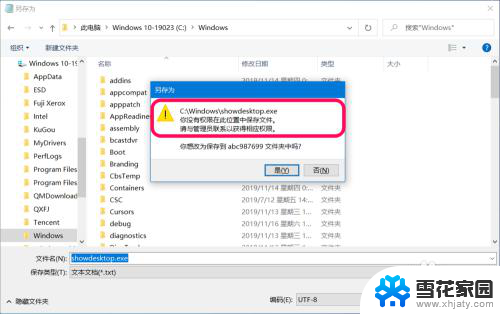
2.Windows 10系统 C:\保存文件-你没有权限在此位置保存文件问题的解决方法步骤:右键点击系统桌面左下角的【开始】,在开始菜单中点击【运行】。在运行对话框中输入 gpedit.msc 命令,打开本地组策略编辑器窗口;
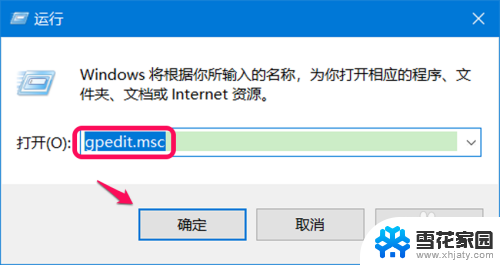
3.在打开的本地组策略编辑器窗口中,展开:【计算机配置】-【windows设置】-【安全设置】-【本地策略】,在本地策略的展开项中点击:【安全选项】;
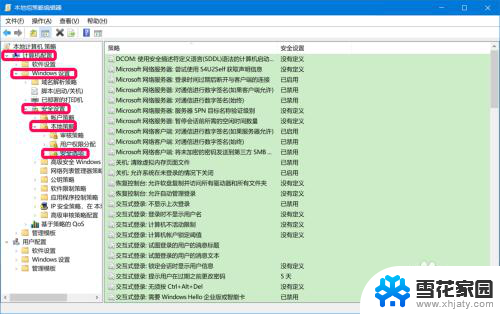
4.在 安全选项 对应的右侧窗口中,找到并左键双击:用户账户控制:以管理员批准模式运行所有管理员;
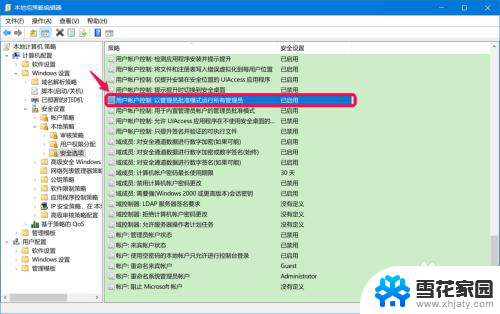
5.在 用户账户控制:以管理员批准模式运行所有管理员 属性窗口中,我们可以看到:本地安全设置用户账户控制:以管理员批准模式运行所有管理员已启用(系统默认)
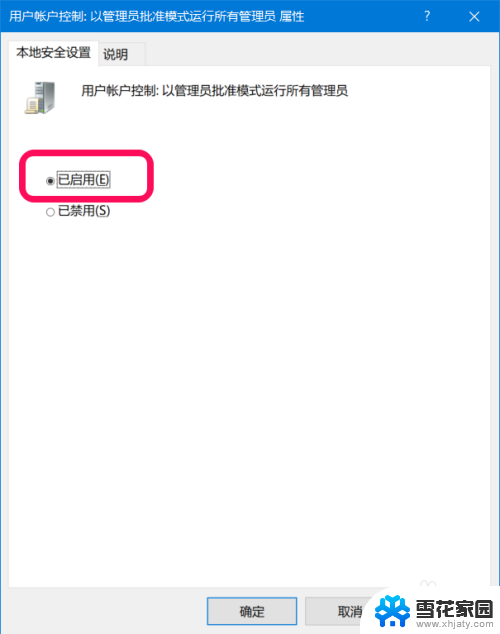
6.我们将【已启用】更改为【已禁用】,再点击:确定;
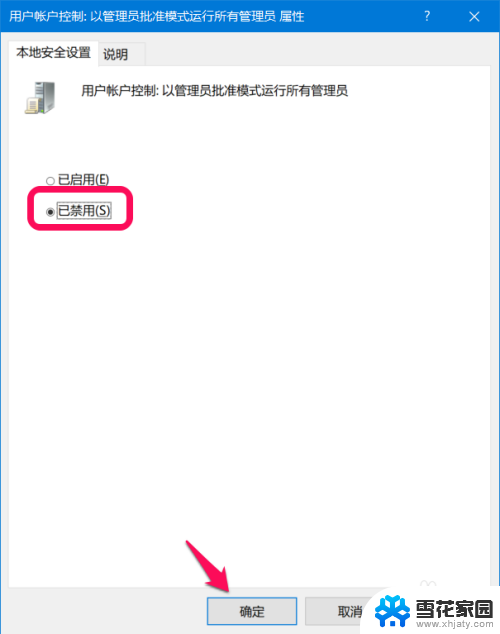
7.回到本地组策略编辑器窗口中,可以看到:用户账户控制:以管理员批准模式运行所有管理员 已禁用点击窗口左上角的【文件】,在下拉菜单中点击【退出】,退出本地组策略编辑器窗口。
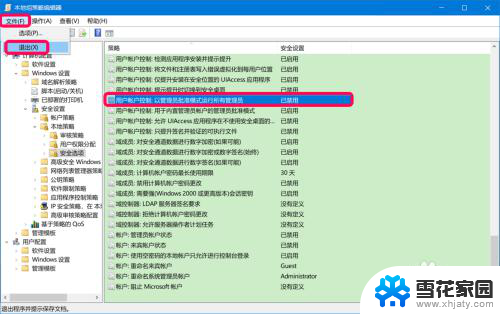
8.重新启动计算机,重启后,我们再制作 showdesktop.exe 文件;
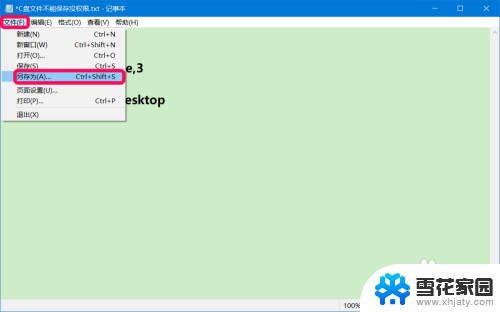
9.并将 showdesktop.exe 文件另存为:C:\Windows 文件夹,点击:保存,此时没有弹出:C:\Windows\showdesktop.exe 你没有权限在此位置中保存文件,请与管理员联系以获得相应权限。对话框。
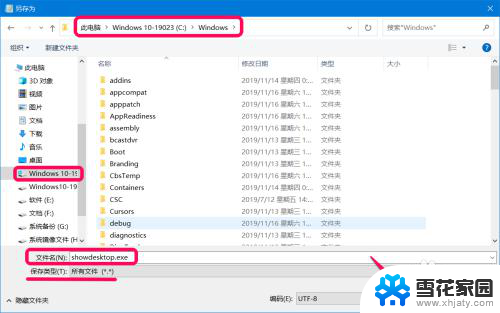
10.进入资源管理器 C:\Windows,可以看到:showdesktop.exe 文件已保存到 C:\ 盘的Windows 文件夹中。
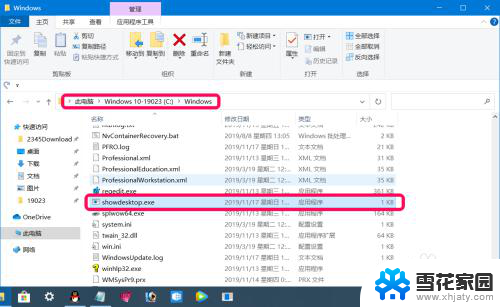
11.为防止他人或系统修改系统C:\盘文件,我们必须将
用户账户控制:以管理员批准模式运行所有管理员 已禁用
再修改为:已启用。
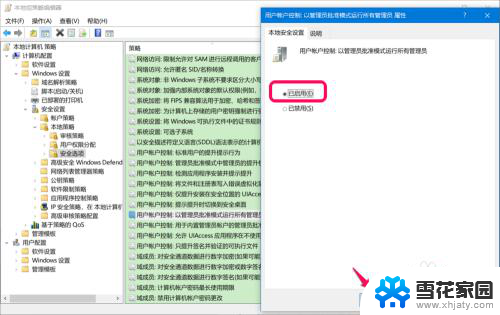
12.以上即:Windows 10系统 C:\盘 保存文件-你没有权限在此位置保存文件问题的解决方法,亲测有效。供朋友们参考和使用。
以上就是为什么有些文件保存不进C盘的全部内容,如果你遇到了这种情况,你可以按照以上方法来解决,希望这些方法能对大家有所帮助。
为什么有些文件保存不进c盘 Win10 没有权限保存文件相关教程
-
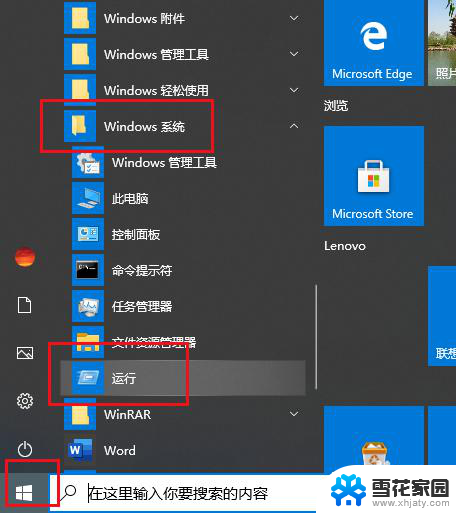 win10c盘文件无权限 如何在Win10中解决没有C盘权限的问题
win10c盘文件无权限 如何在Win10中解决没有C盘权限的问题2023-11-10
-
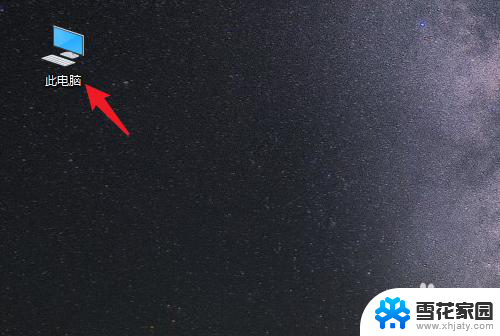 桌面保存到d盘 Win10系统如何将桌面文件保存到D盘
桌面保存到d盘 Win10系统如何将桌面文件保存到D盘2024-08-19
-
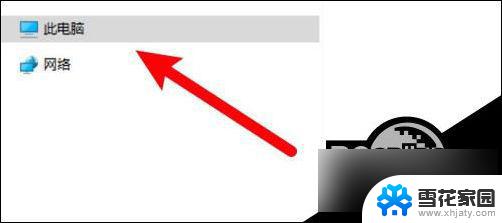 c盘没有users文件夹win10 win10 users文件夹路径找不到怎么办
c盘没有users文件夹win10 win10 users文件夹路径找不到怎么办2024-08-19
-
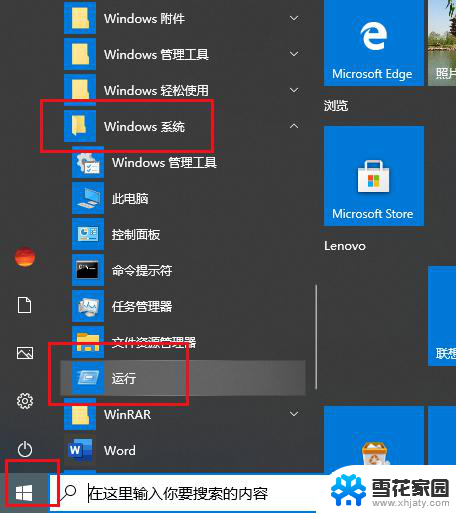 win10c盘没有读写权限怎么办 Win10怎么解决C盘权限问题
win10c盘没有读写权限怎么办 Win10怎么解决C盘权限问题2025-03-29
- 电脑桌面上的文件怎么保存到d盘 Win10系统怎么将桌面文件保存到D盘
- windows10的c盘有哪些文件可以删除 Win10电脑C盘哪些文件可以删除
- 电脑里的截图保存在哪里 win10截图保存位置在哪个文件夹
- 电脑截图保存到哪儿了 win10截图保存文件的存储位置在哪
- 电脑截屏怎么保存成图片 win10怎样截屏并将截图保存为图片文件
- win10获取c盘管理员权限 Win10账户是管理员为什么还需要权限
- 电脑窗口颜色怎么恢复默认 Win10系统默认颜色设置恢复教程
- win10系统能用f12一键还原吗 戴尔按f12恢复系统操作步骤
- 怎么打开电脑文件管理器 Win10资源管理器打开方式
- win10ghost后无法启动 Ghost Win10系统无法引导黑屏怎么解决
- 联想win10还原系统怎么操作系统 联想一键恢复功能使用方法
- win10打印机usb printer 驱动程序无法使用 电脑连接打印机USB无法识别怎么办
win10系统教程推荐
- 1 电脑窗口颜色怎么恢复默认 Win10系统默认颜色设置恢复教程
- 2 win10ghost后无法启动 Ghost Win10系统无法引导黑屏怎么解决
- 3 win10打印机usb printer 驱动程序无法使用 电脑连接打印机USB无法识别怎么办
- 4 w10自带的杀毒软件如何关闭 Windows10系统如何关闭自带杀毒软件
- 5 怎样查看wifi的ip地址 Win10连接wifi后如何查看IP地址
- 6 win10系统经常出现蓝屏 win10蓝屏死机怎么办
- 7 windows 网络修复 win10网络问题排查与修复指南
- 8 电脑怎么弹出桌面 Win10快速显示桌面的快捷键是什么
- 9 win10 删除更新文件 win10更新文件删除方法
- 10 怎么修改电脑图标大小设置 Win10桌面图标大小改变方式